在制作Word文档的时候,我们可以利用模板快速嵌套出一个精美样式的文档。那么win7系统找到word模板路径怎么解决呢?下面小编分享系统之家win7系统找不到word模板路径的解决方法。
解决方法一:
1、打开word文档,点击左上角的Office按钮,然后选择word选项;
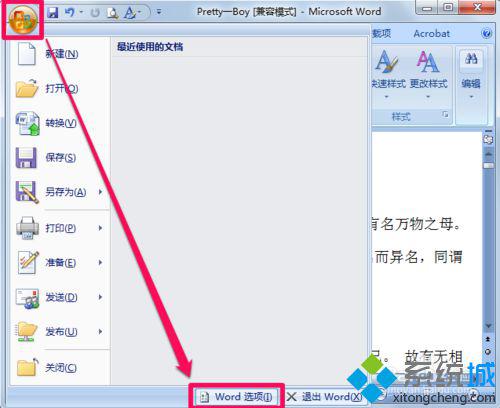
2、在word选项中选择高级,然后在右侧拖动滑块找到文件位置;
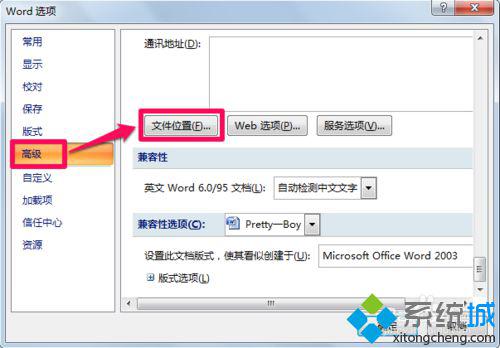
3、在文件位置中双击word用户模板,打开修改位置;#f#
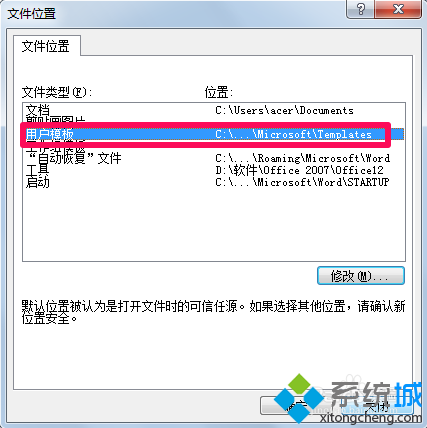
4、复制对话框中的word模板文件路径“C:\Users\acer\AppData\Roaming\Microsoft\Templates”;
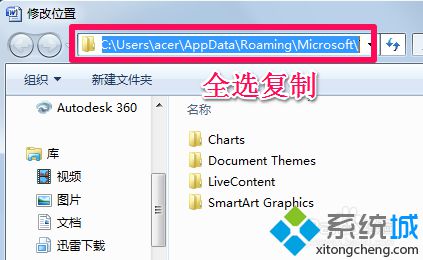
5、任意打开一个文件夹,然后将word模板文件路径粘贴后按回车键,此时便打开word模板了,想要删除word模板直接选中删除就可以了。

解决方法二:
1、想要修改word默认模板路径很简单,用上面第3步打开word模板路径之后;
2、在修改位置中重新选择word模板路径位置,然后点击确定就可以了。
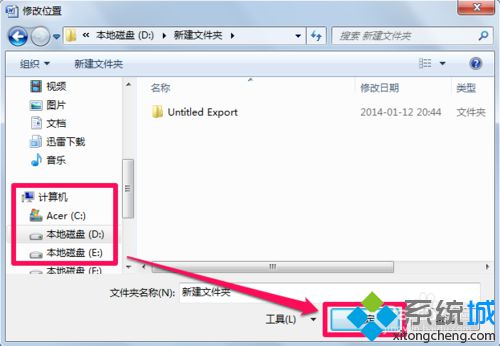
上述就是系统之家win7系统找不到word模板路径的解决方法介绍了,是不是很简单,如果还有用户找不到word模板路径的话,参考上文内容解决吧。
- 系统之家win7 64位纯净版
- 系统之家win7 64位ghost系统V2019
- 系统之家Win7_64位纯净版 纯净旗舰版(64位)201506系统下载
- 系统之家win7 32位纯净版
- 新系统之家系统 Ghost Window7 x86 干净旗舰版 V2021.01
- 新版系统之家系统 GHOST WIN7 X32位 游戏装机版 V2021.02
- 系统之家xp纯净版
- 系统之家 GHOST XP SP3 纯净版XP系统 系统之家XP系统下载
- 系统之家 Ghost XP SP3 纯净标准版 系统之家纯净版系统
------分隔线------








